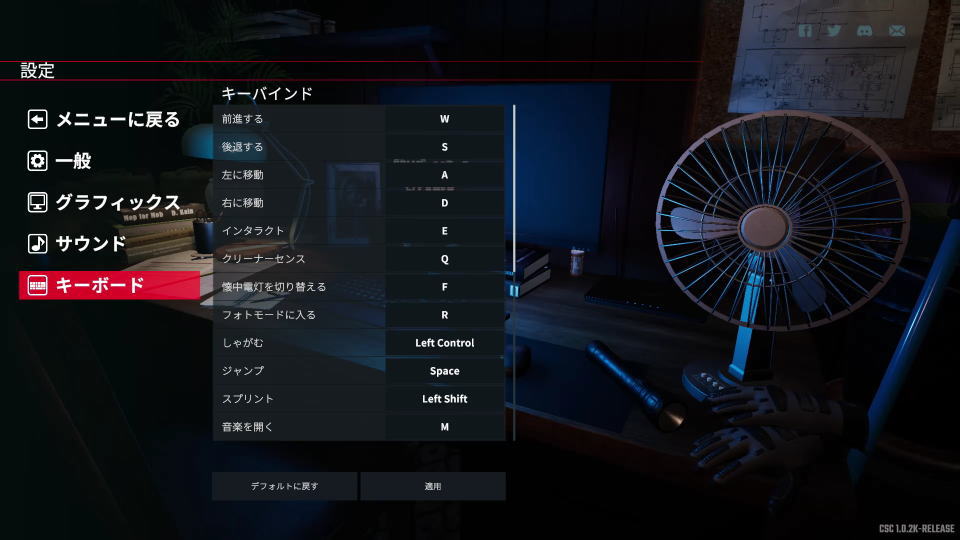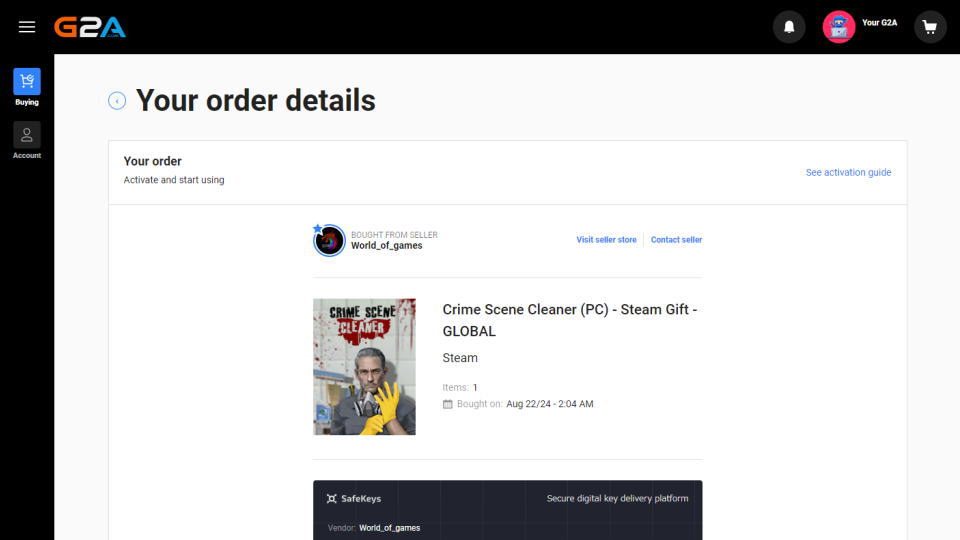犯罪現場を清掃して巧妙に警察を出し抜き、次のミッションに備えて準備を整えるCrime Scene Cleaner。
今回の記事ではこの「Crime Scene Cleaner」のキーボードや、コントローラーの設定について解説します。
Crime Scene Cleanerの日本語化
Crime Scene Cleanerを日本語化するには、起動後の言語設定メニューで「日本語」を指定するか、
後述する「設定」の「一般」から、表示させたい言語を変更します。
Crime Scene Cleanerの操作を確認する方法
Crime Scene Cleanerの操作を確認するには、起動後のタイトルメニューから「設定」に進みます。
設定に移動したら、左メニューの一番下にある「キーボード」を選択します。
Crime Scene Cleanerのキーボード設定
Crime Scene Cleanerの「キーボード設定」です。
また右下のフォームに「任意の文字列」を入力すると、その文字が含まれる行のみ検索できます。
| キーボード設定 | キーバインド |
|---|---|
| 前進する | W |
| 後退する | S |
| 左に移動 | A |
| 右に移動 | D |
| インタラクト | E |
| クリーナーセンス | Q |
| 懐中電灯を切り替える | F |
| フォトモードに入る | R |
| しゃがむ | 左Ctrl |
| ジャンプ | Space |
| スプリント | 左Shift |
| 音楽を聞く | M |
| コーデックスを開く | T |
| スキルツリーを開く | C |
| ツールホイール | Tab |
| 手を選択 | 1 |
| ツールを選択1 | 2 |
| ツールを選択2 | 3 |
| ツールを選択3 | 4 |
| ツールを選択4 | 5 |
| ツールを選択5 | 6 |
| ツールを選択6 | 7 |
| ツールを選択7 | 8 |
| ツールを選択8 | 9 |
Crime Scene Cleanerの購入場所
今回の検証に必要な「Crime Scene Cleaner」を購入したショップは「G2A」です。
公式サイト:Crime Scene Cleaner